Sebelum kita masuk langsung ke Cara Instalasi MikroTik OS 5.18, sebaiknya kita sediakan Dahulu PC yang mempunyai Minimal 2 LAN Card. Tanpa Basa Basi Langsung aja kita ke pembahasan… Cekidot.. 😀
- Pertama kita Download terlebih dahulu ISO Mikrotik 5.18 di : http://dl.dropbox.com/s/qo7y9ay6v8jfnkm/mikrotik-5.18.iso
- Kemudian ISO tersebut kita Burning kan ke CD
- Hidupkan Komputer anda, masukkan CD yang telah di Burning tadi, dan Setting Di Bios Boot pertamanya adalah CD.
(kira-kira hasilnya seperti ini)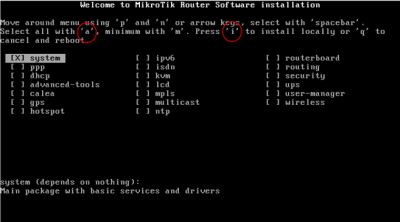
- Kita Pilih apa yang mau kita install (dengan spasi) atau boleh juga semua dengan menekan a (all), kemudian tekan i maka akan di Install.
(kira-kira hasilnya seperti ini)

- Tunggu sampai Reboot atau Restart. Sebelum Kita tekan Enter sebaiknya CD ISO tadi kita Keluarkan Dahulu.
(kira-kira hasilnya seperti ini)

- Setelah Restart, kita hubungkan kabel LAN dari PC yang telah kita install mikrotik tadi ke Laptop/PC lain, Agar bisa kita remote melalui Winbox. Untuk download Winbox ; www.mikrotik.co.id/getfile.php?nf=winbox-2.2.18.exe
(kira-kira hasilnya seperti di bawah ini)

Kini Mikrotik 5.18 anda sudah dapat digunakan,, Sangat Mudah Bukan….??!! 😀
Sedikit Tips dari pengalaman penulis untuk Cara Instalasi Mikrotik OS 5.18 ini telah berhasil di gunakan Untuk HDD yg Type SATA dan sejauh ini belum ada masalah. Apa bila teman-teman ada kendala bisa e-mail saya di : [email protected]
Semoga Bermanfaat…… 🙂
 Rumus Vlookup dan Hlookup di Microsoft Excel part1
Rumus Vlookup dan Hlookup di Microsoft Excel part1  Membangun ODN Sederhana FTTX
Membangun ODN Sederhana FTTX  Bagaimana Membangun Tower Setinggi ini
Bagaimana Membangun Tower Setinggi ini 

yang bikin artikel copas, jadi ga bisa jawab komentar disini.. maklumlah maklum lah maklum
maaf om admin, sekedar share, saya pernah instal mikrotik pake hd sata, tetep error, trus sy nemu solusi di forum mikrotik, saya coba work.. barang kali ada yg penasaran, ini linknya http://www.forummikrotik.com/beginner-basics/641-%5Bask%5Dmikrotik-support-hdd-sata.html?ModPagespeed=noscript
mas klw install nya dari flashdisk bisa ngga ? klw bisa apanya yg harus di rubah ? trims
wah master ane kok ga bisa ya instal pake SATA hardisk …. dah di otak atik BIOS nya padahal
ini udah full belum mas? soalnya saya pake 5.20 license’nya expired berapa hari gtu
ane biasa klo install os via flashdisk,, ane mau tanya klo boot nya ane ganti pke FD bisa gak gan ?
makasih infonya gan, membantu banget
saya coba pake hdd ata bisa gan…
os nya jalan kok, cuma saya aga’ pusing dengan seting mikrotiknya, ada yang bisa bantuin g’ sinkronisasi antara os mikrotik dengan modem
pake modem apa gan???
Modem ADSL atau modem CDMA ???
dan dimananya yg bingung gan…
Maaf mas, sejauh ini teman2 kita blm ada maslah, Sudah di pastikan mas HDD nya dlam kondisi OK?? D pindah ke OS/Mobo lain dteck ngk ?? coba HDD nya kita format dlu mas. . .
bohong nih.. gue udeh coba di booting di SATA
Ga bisa ngenalin HDD sata
: p
Bisa koq gan, ane pake HDD SATA 1TB lagi kemaren…
tapi law kita pakai SATA gan, harus di rubah setting BIOSnya di SATA MODE menjadi compatible…
selamat mencoba gan…. 😛
Nah,,, Yg beginian ne kang yg ane uber… bermanfaat ne kang (bagi yg tau ..hehehe)
Semoga bermanfaat y mas…